Of je nu verontrustende e-mails hebt ontvangen of je correspondentie wilt onderzoeken, het kan nuttig zijn om de locatie van de afzender te kennen. Er zijn veel manieren om dit te doen, maar een van de eenvoudigste methoden zou kunnen zijn om het IP-adres te volgen. Maar hoe vindt u deze informatie en gebruikt u deze om de verblijfplaats van de afzender te bepalen?

Je komt het hier te weten. Dit artikel laat zien hoe u e-mails kunt traceren via IP-adressen.
Hoe een e-mail te traceren via een IP-adres
Er komt veel kijken bij het ontvangen van een e-mail. Zodra uw correspondent op de knop “verzenden” drukt, wordt het bericht door verschillende servers verwerkt. Kras aan de oppervlakte van deze servers en u zult headers vinden met veel nuttige informatie, waaronder het IP-adres van de afzender.
Daarom is toegang tot de header de sleutel tot het ophalen van het adres.
- Open het bericht.

- Druk op de prompt waarmee u de bron van het bericht kunt bekijken. Je zou nu een groot venster op je scherm moeten zien met veel code.
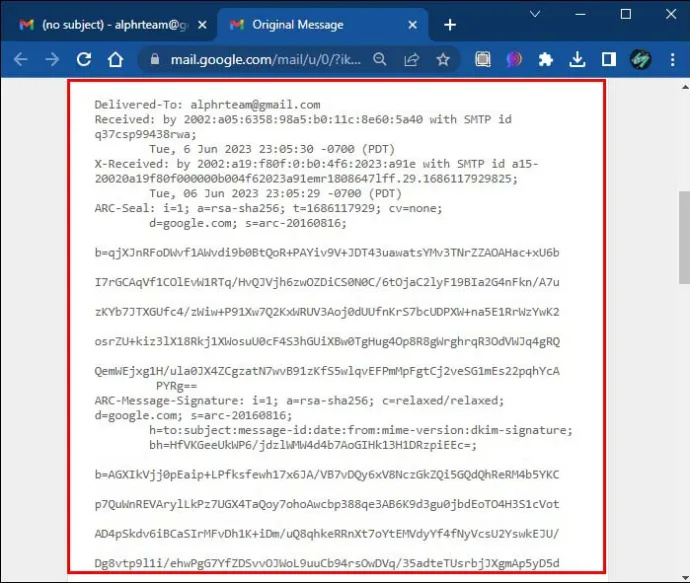
- Gebruik de sneltoets Ctrl + F om uw zoekfunctie te activeren.
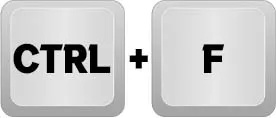
- Typ de volgende regel in het vak: Ontvangen.
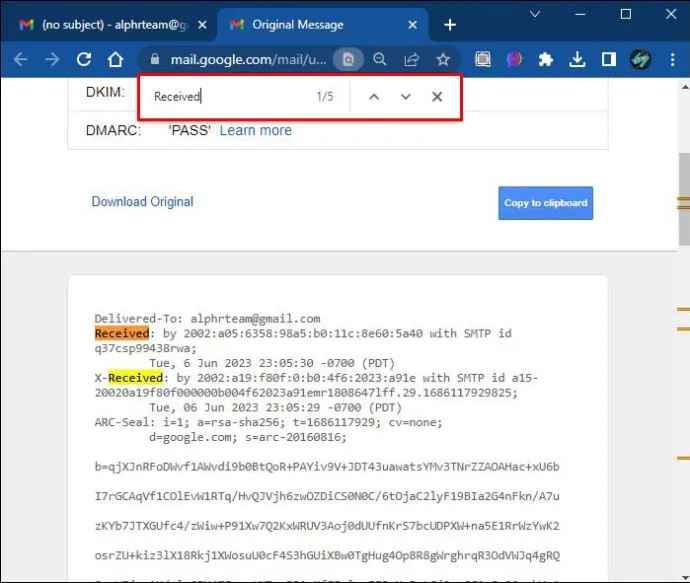
De gegevens achter “Ontvangen van” tonen het IP-adres van de afzender.
Net als bij de meeste andere complexe e-mailtaken, kunt u tegenslagen tegenkomen bij het zoeken naar de locatie van uw afzender. Een daarvan kan zijn dat de koptekst meerdere regels 'Ontvangen van' weergeeft. Waarom gebeurt dit en hoe lost u dit probleem op?
Over het algemeen verzenden spammers e-mails via verschillende servers om hun ware locatie te verbergen. Daarom kunt u meerdere regels krijgen. Het goede nieuws is dat er een eenvoudige oplossing is:
- Open uw e-mail en ga naar de koptekst van het bericht.
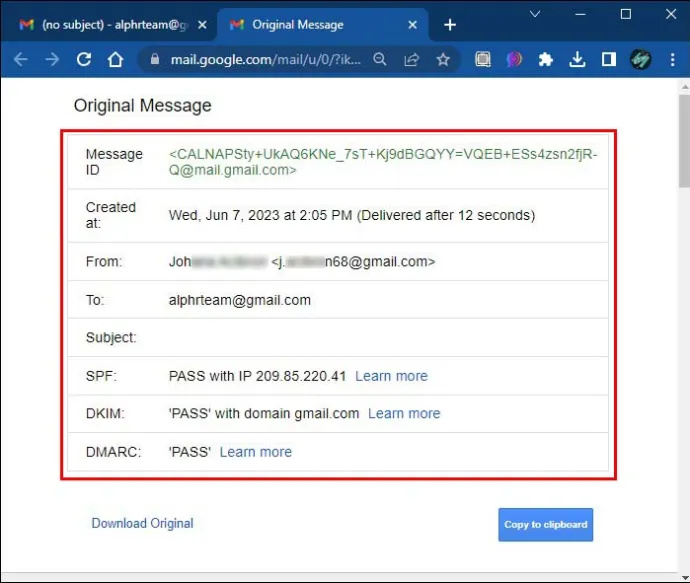
- Gebruik de zoekfunctie om de informatie 'Van' te vinden.
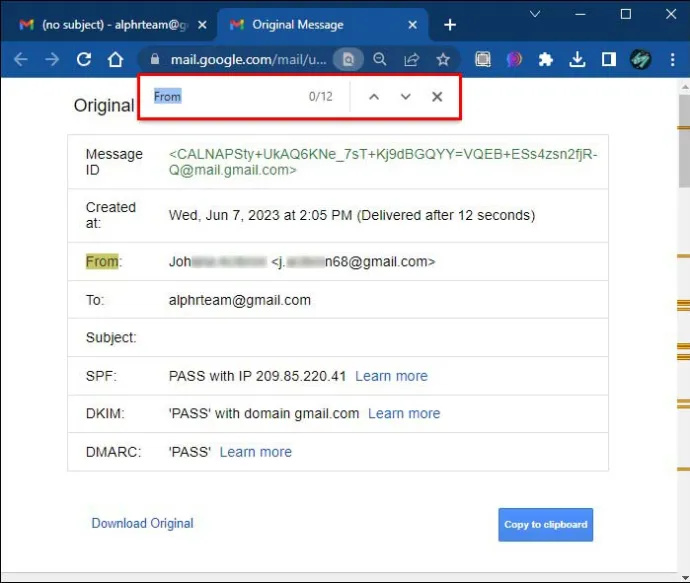
- Als er meerdere regels zijn, begin dan bij de laatste en werk naar boven toe. De kans is groot dat de eerste en twee 'Van'-regels verschillende 'van' en 'door' IP-adressen hebben. De eerste regel waar deze twee details overeenkomen, vertegenwoordigt de legitieme regel 'Ontvangen van'. Gebruik het om uw afzender op te sporen.
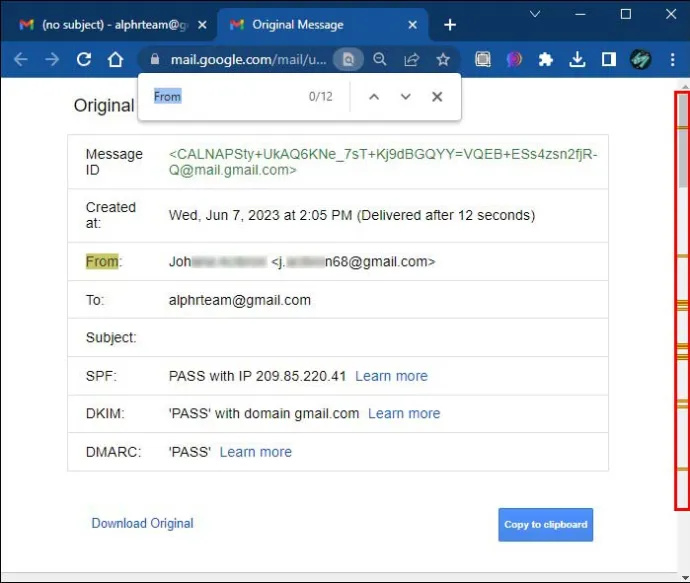
Nu heb je het IP-adres van de andere partij. Het doet je echter geen goed, toch? Je bent geen supercomputer die de cijfers direct kan koppelen aan een fysieke locatie waar ook ter wereld. Gelukkig heb je zulke geavanceerde kennis niet nodig omdat meerdere websites deze rol kunnen vervullen.
Hier leest u hoe u enkele van die websites kunt gebruiken:
- IP-Lookup.net – Dit is een eenvoudige website die uw IP-adres laat zien. Bovendien ziet u onderaan de pagina een veld waarin u elk ander IP-adres kunt invoeren. Plak de eerder gevonden informatie in dit vak en u ziet de locatie van uw afzender.
- IP-tracker – IP Tracker is een andere gebruiksvriendelijke website voor het vinden van IP-adressen. Blader gewoon naar de onderkant van de pagina totdat u het veld vindt om uw adres in te voeren. Kopieer en plak de inhoud van uw e-mail en druk op de rode knop 'Trace IP With IP Tracker'.
Hoe een e-mail te traceren met behulp van sociale media
Sociale media zijn in de eerste plaats bedoeld om mensen met elkaar in contact te brengen. Dat gezegd hebbende, is het niet het enige doel van deze platforms om u aan anderen te koppelen. U kunt ze ook gebruiken om de locatie van uw e-mailafzenders te beperken als de bovenstaande methoden niet werken.
De meest betrouwbare website die je kunt gebruiken is LinkedIn, omdat de meeste mensen hier hun e-mailadres in hun bio vermelden.
- Open het bericht van de afzender die u wilt traceren.

- Kopieer hun e-mailadres.
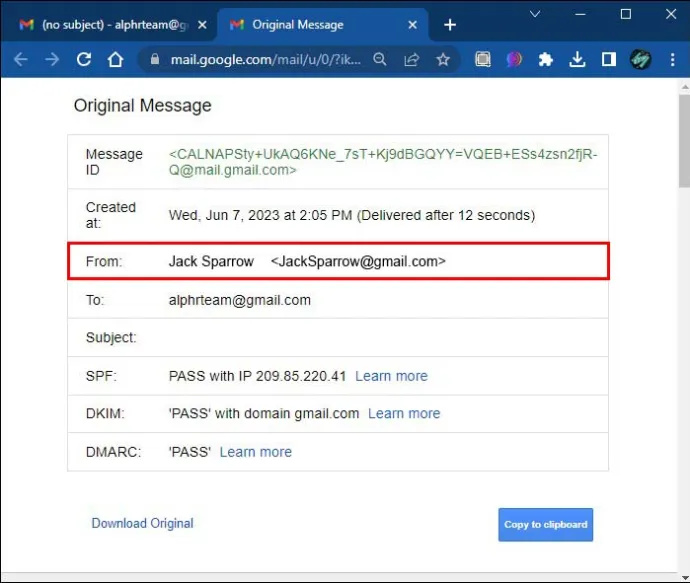
- Maak een LinkedIn account of gebruik uw inloggegevens als u dat al heeft gedaan.
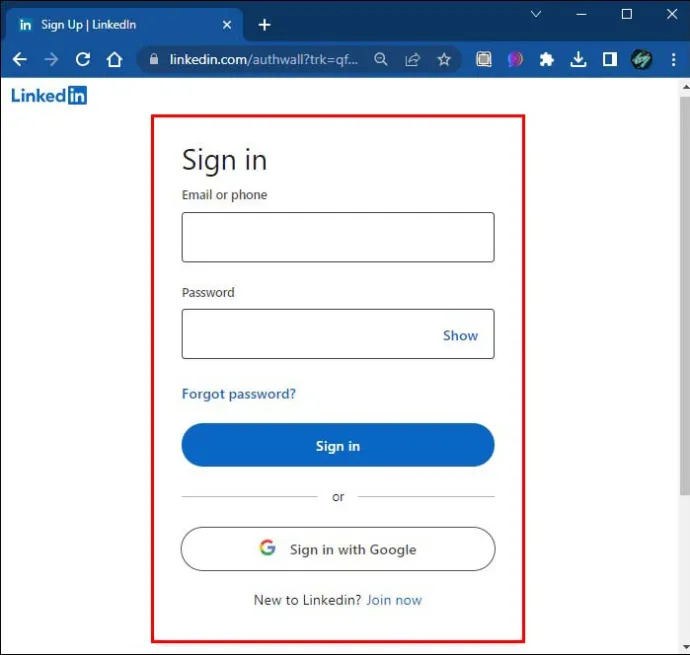
- Plak het e-mailadres in het zoekvak. Als je geluk hebt, heeft de afzender een eigen LinkedIn-account gemaakt, zodat je erachter kunt komen wie ze zijn. Blader door hun profiel en controleer of ze hun locatie hebben vermeld.
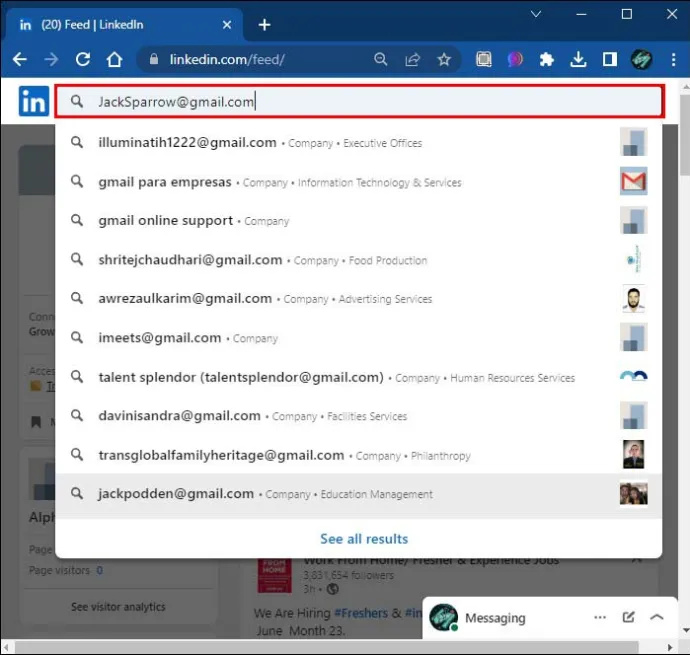
Je kunt deze methode op veel andere sociale media-websites proberen, zoals Facebook en Instagram. Tegenwoordig delen echter niet zo veel mensen hun e-mailadres in hun openbare profielen. Blijf daarom bij LinkedIn voor de beste resultaten.
E-mails traceren via IP-adres met tijdzones
Een ander alternatief voor de rubriekenmethode en IP-adreszoekers is het traceren van e-mails met behulp van tijdzones. Nogmaals, het is lang niet zo nauwkeurig als de eerste twee technieken, omdat er tientallen landen in één tijdzone te vinden zijn. Desalniettemin kan deze manier handig zijn als u vermoedt waar uw afzender vandaan komt en u de verblijfplaats enigszins wilt beperken.
hoe muziek toe te voegen aan snapchat android
De eerste stap bij het gebruik van tijdzones is – je raadt het al – bepalen wanneer je je bericht hebt ontvangen.
- Ga naar uw e-mailapp en open de e-mail.
- Verken de kop en zoek het gedeelte 'Datum'.
- Zoek uit wanneer je de e-mail hebt ontvangen en ga naar een website met tijdzones. timeanddate.com is een betrouwbare optie.
- Zoek de plaats(en) waarvan de tijdzone overeenkomt met die van uw ontvanger.
Veelgestelde vragen
Waarom zou je een e-mail willen traceren?
Er zijn verschillende redenen waarom u de afzender van uw e-mails wilt traceren. Ze kunnen bijvoorbeeld verontrustende of bedreigende berichten hebben gestuurd en u maakt zich zorgen over uw veiligheid. In dat geval kunt u de persoon aangeven bij de autoriteiten of een beter beeld krijgen van wie er mogelijk achter de correspondentie zit.
Kun je een e-mail traceren via het IP-adres als de afzender een VPN gebruikt?
Technisch gezien kun je de herkomst van een e-mail traceren aan de hand van het IP-adres, maar het heeft geen zin als de afzender een VPN gebruikt. Vergeet niet dat een VPN het echte adres van de afzender maskeert. Als gevolg hiervan krijgt u mogelijk een locatie die halverwege de wereld ligt ten opzichte van hun werkelijke verblijfplaats.
Hoe krijg je toegang tot de header van een e-mail?
Zoals eerder vermeld, is het vinden van de koptekst van uw e-mail cruciaal voor het bepalen van de locatie van de afzender. We hebben het algemene proces hiervoor beschreven, maar er kunnen enkele variaties zijn, afhankelijk van uw app:
• Gmail
hoe een screenshot te maken op snapchat zonder dat de andere persoon het weet
o Ga naar uw account en open het bericht waarvan u het IP-adres wilt ophalen.
o Navigeer naar het gedeelte rechtsboven in het bericht.
o Druk op de drie verticale stippen.
o Kies 'Show Original' en je bent klaar om te gaan.
• Microsoft Outlook
o Log in op uw account.
o Ga naar het bericht.
o Verken het venster en selecteer 'Meer'.
o Kies de prompt waarmee u het onbewerkte bericht kunt bekijken. U ziet nu een ander tabblad met uw e-mailheader.
• Apple Mail
o Log in op Apple Mail en vind uw e-mail.
o Kies “Bekijken” en druk op de optie “Bericht”.
o Druk op 'Ruwe bron'.
• Yahoo
o Open uw account en open de e-mail.
o Verken het bovenste gedeelte van de e-mail en kies 'Meer'.
o Kies 'Bekijk onbewerkt bericht'.
Geen locatie blijft uit het zicht
U hoeft niet technisch onderlegd te zijn om de verblijfplaats van uw afzender te achterhalen met behulp van hun IP-adres. Het enige dat nodig is, is een paar klikken om hun locatie te ontdekken. Van daaruit kunt u bepalen of u verdere actie moet ondernemen om uw privacy te beschermen door de persoon te blokkeren. Ongeacht uw keuze, de locatie van uw correspondent kennen is altijd handig.
Heb je ooit de locatie van je e-mailafzenders gecontroleerd? Zo ja, welke methode heeft u gebruikt? Volgt u de locatie van elke onbekende e-mailafzender? Vertel het ons in de commentaarsectie hieronder.









